- ppt背景绿色:10张清新水彩春天主题PPT背景图片
- ppt图表如何显示平均线:时间轴胶片效果素材(系列-01)PPT模板下载
- ppt图表坐标轴颜色修改:安全/保障/保险PPT图示素材下载
- ppt教程:PPT内容超级多且不能删字,阅读型PPT这样设计太棒
PPT一直都是很多小伙伴制作PPT时,最为头疼的问题。柱状图只能是方的、饼图只能是平的、折线图是单调的...今天带来三顿的PPT图表美化教程,让您对PPT图表有新的认识。
三顿之前给大家分享过很多发布会PPT的案例,其中不乏有一些精彩的PPT图表页面。

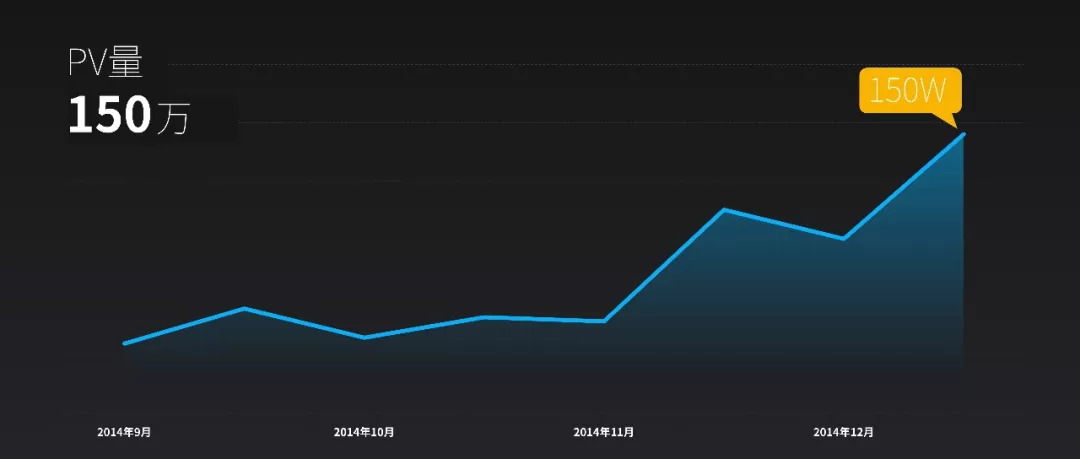
很多小伙伴会觉得,这样高大上的图表制作起来一定特别复杂吧。其实,特别简单!
如何制作发布会级的PPT图表页面,今天的文章就给大家做一个分享。
-------------------------------------------
柱形图表
柱形图表是发布会PPT中使用频率最高的一类图表,如何美化呢?最常见的是使用渐变效果填充柱形。

制作方法:选中柱形后右键设置数据系列格式,调整填充为渐变填充即可。

操作简单到爆,却可以瞬间提高柱形图表的质感,各种演示场合下都能使用。
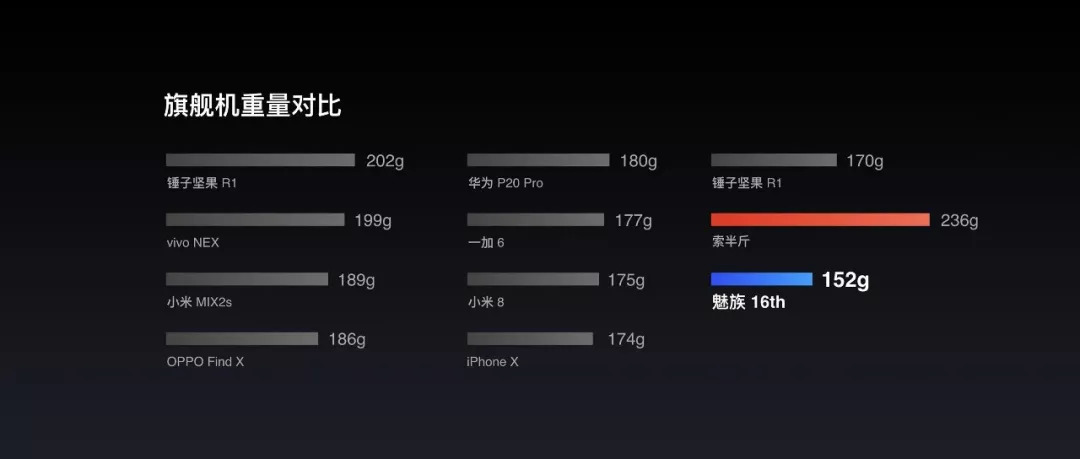
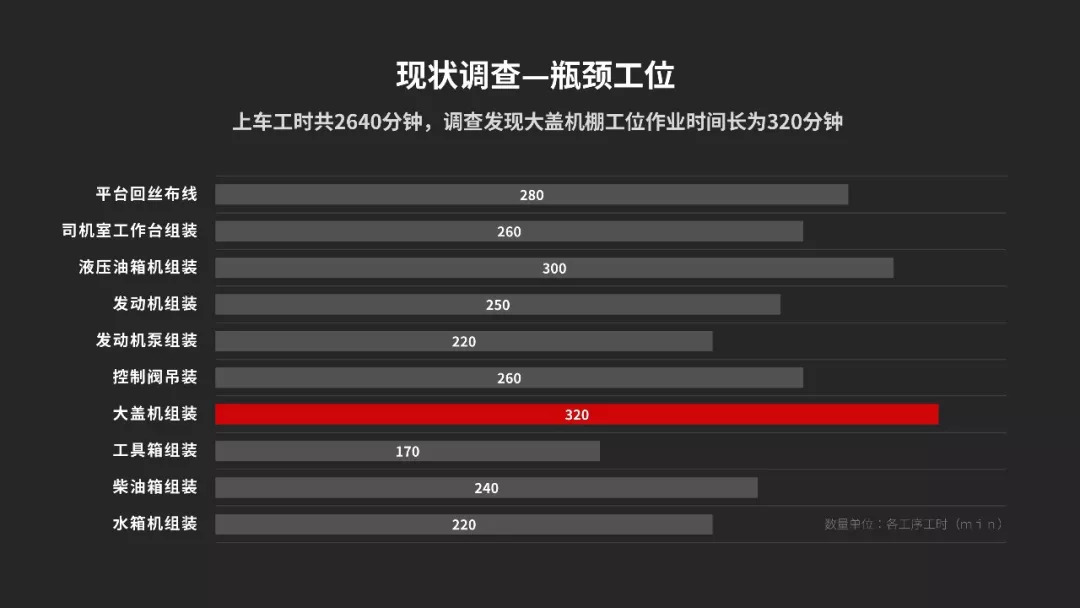
延伸应用:我们可以根据不同的作品风格,选择不同的渐变配色,

增加渐变色的数量,还可以让内容更加醒目亮眼。

在渐变底部再添加一层底色,还可以让图表更加的规整。
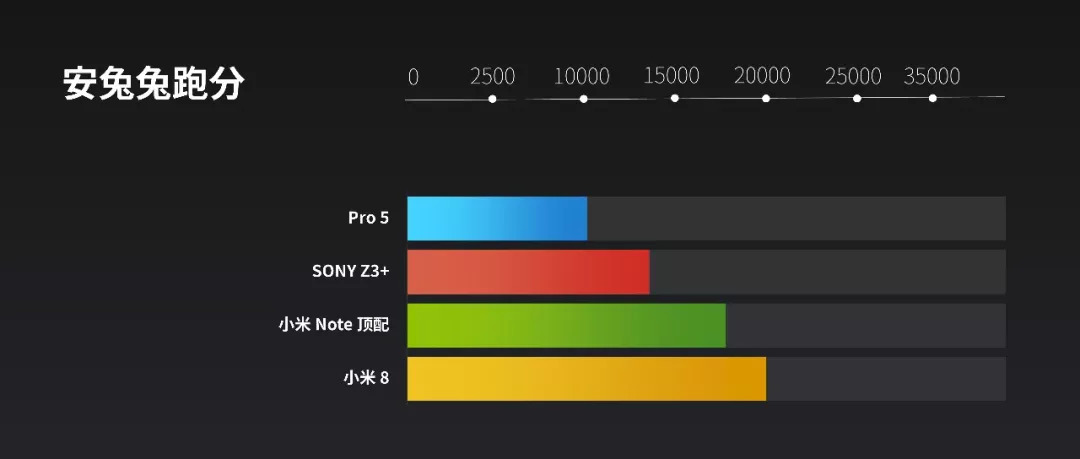
第二种柱形图表美化技巧,是使用复制粘贴法。像下面这样的页面效果是如何制作出来的呢?

制作方法:首先是新建一个图表,图表类型选择条形堆积图。新建后删去图例等多余元素,
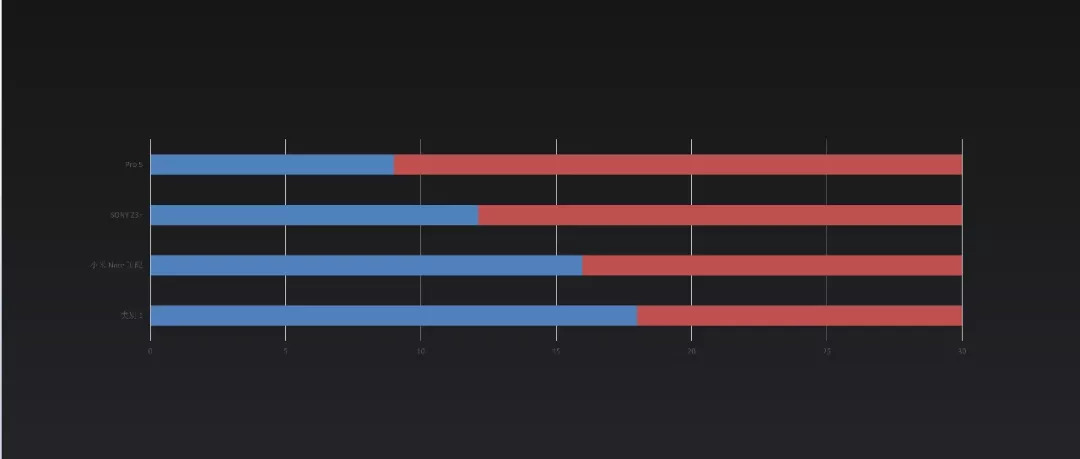
之后在页面上插入一红一白两个小的圆角矩形,
上一篇:电脑制作ppt教程:PPT的虚化特效,一项超赞的PP技能 下一篇: PPT目录把800字的文稿提炼成一句话,这两种方法教你如何有效提炼信息!
郑重声明:本文版权归原作者所有,转载文章仅为传播更多信息之目的,如作者信息标记有误,请第一时间联系我们修改或删除,多谢。
